Er datamaskinen for treg til å håndtere det daglige arbeidet ditt, og hvordan kan du fikse det?
Miscellanea / / August 05, 2021
Du prøver å sikre at du fullfører de daglige oppgavene dine, og tøm alt på din gjøremålsliste for dagen, men datamaskinen din fortsetter å frustrere innsatsen din, og kan ikke følge med dine behov som et resultat av et forsinkelse opptreden.
Dette kan skyldes en rekke årsaker, og i denne artikkelen vil jeg hjelpe deg med å identifisere hvorfor datamaskinen din kan bremse ned, samt løsninger som hjelper deg med å få ting på plass for å sikre at ditt daglige arbeid ikke påvirkes, i det minste ikke av deg datamaskin.

Innholdsfortegnelse
-
1 Hvorfor datamaskinen din er for treg, og måter å fikse det på
- 1.1 For mange løpende programmer
- 1.2 For mange åpne nettleserfaner
- 1.3 For mange oppstartsprogrammer
- 1.4 Lavstrømmodus
- 1.5 Utilstrekkelig minne
- 1.6 Utmattet harddisk
Hvorfor datamaskinen din er for treg, og måter å fikse det på
Det er mange grunner til at datamaskinen din er for treg til å håndtere daglige arbeidsbelastninger som å redigere videoene dine, surfe på nettet, jobbe med MS Office eller andre oppgaver. Dette kan være irriterende for mange brukere når CPU-en deres er forsinket eller for sakte. I mitt tilfelle trenger jeg en PC som kan håndtere alle innholdsskrivingsjobber så raskt som mulig uten hindringer. La oss se på noen av de vanlige problemene og løsningen i denne veiledningen.
For mange løpende programmer
Ja, datamaskiner skal kunne kjøre mange programmer samtidig uten problemer, men det er et punkt der programmene kjører er bare for mye for datamaskinens behandlingshastighet og minne å håndtere, og du kan ikke bytte mellom dem så jevnt som det burde være normalt.
Løsning: Lukk alltid programmer du ikke bruker aktivt for å unngå en situasjon der for mange av dem kjører i bakgrunnen.
For mange åpne nettleserfaner

En annen ting som kan redusere datamaskinen din, er hvis det er for mange faner som åpnes samtidig nettleser. Du kan gjøre dette fordi du enkelt vil finne innhold i fremtiden, og deretter holder de åpne fanene på seg opp, og hvis noen av disse kategoriene oppdateres automatisk, kan det føre til at datamaskinen sakte eller fryser opp.
Løsning: Prøv ditt beste for å ha bare to til tre nettleserfaner åpnes med en gang i en nettleservindu. Hvis du holder oversikt for fremtidig referanse, kan du også benytte deg av Bokmerke funksjon i Chrome, Microsoft Edge, Safari eller Firefox, og du kan alltid gå tilbake til bokmerkene dine for å få tilgang til dem.
For mange oppstartsprogrammer
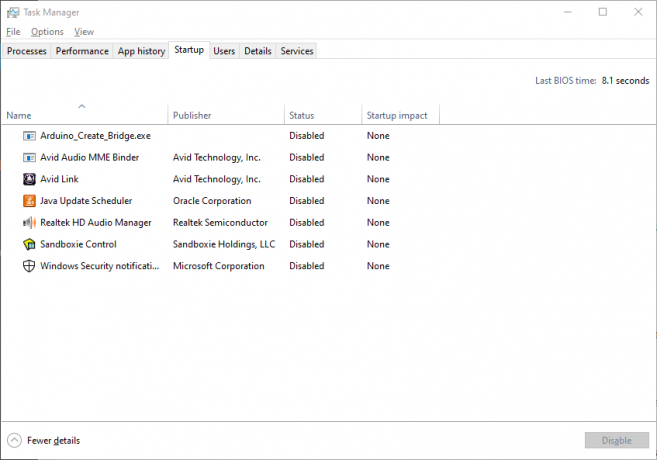
Mange nylig installerte applikasjoner er satt til å kjøre automatisk så snart du starter opp datamaskinen, og de fortsetter å kjøre i hele perioden datamaskinen din er på, og du er kanskje ikke engang det klar over. Dette kan føre til at datamaskinens hastighet er veldig treg.
Løsning: Til Mac, gå til Programmer> Systemvalg> Brukergrupper> Påloggingselementer, og på listen over programmer fjerner du avmerkingen for alle appene du ikke trenger å kjøre under oppstart, omorganiserer filene i de riktige mappene, og også papirkurven ubrukte skrivebordsikoner.
Til Windows 7 og eldre, gå til Start, søk etter Systemkonfigurasjon, gå deretter til Oppstart og fjern merket for hvilket program du vil fjerne
Til Windows 8 og 10, Windows + X> Oppgavebehandling> Oppstart-fanen, og deaktiver deretter alle appene du vil fjerne ved å høyreklikke på dem.
Lavstrømmodus
En av funksjonene til noen bærbare datamaskiner med Windows er muligheten til å endre strøminnstillingene for å hjelpe deg med å maksimere ytelsen eller maksimere batterilevetiden eller til og med balansere dem begge. Lavspenningsmodus hjelper deg med å maksimere datamaskinens batterilevetid og samtidig minimere ytelsen. Dette kan føre til at datamaskinens hastighet reduseres ettersom ytelsen påvirkes.
Løsning: Gå til Kontrollpanel> Maskinvare og lyd> Strømalternativer og på listen over alternativer til venstre på skjermen, klikk på Lag en kraftplan. Det er tre alternativer, Balansert, strømsparer og Høy ytelse. Klikk på sistnevnte, gi navn som du vil, og lag planen. Dette vil hjelpe deg med å maksimere datamaskinens ytelse.
Utilstrekkelig minne
Programtypen du kjører på datamaskinen din kan også bidra til systemets lave ytelse. Noen programmer tar mye plass på RaM for å kjøre sammenlignet med andre (eksempler er grafikk-tunge, foto- eller videoredigering programmer), og hvis du prøver å kjøre slike programmer på mellomstore datamaskiner som ikke kan håndtere det, vil det påvirke systemets opptreden.
Løsning: Hvis du kjører tunge programmer på den bærbare datamaskinen din, bør du vurdere å bruke minst 4 GB RAM og oppgradere RAM er ikke en grusom oppgave, bare sørg for at du kjenner til RAM-oppgraderingsalternativene som blir gjort tilgjengelig for deg datamaskin.
Utmattet harddisk
Nedlastinger, programmer, programoppdateringer, midlertidige filer og til og med filer med slettede applikasjoner er lagret på harddisken din, og alle disse bygger til harddisken blir full, og hvis harddisken blir så full som 95%, kan systemets ytelse reduseres med 50%, da det ikke er mer plass til å lagre midlertidige filer som kreves for operativprogrammer, så det er som om operativsystemet ikke vet hvordan det skal kjøres riktig lenger.
Løsning: Slett alle unødvendige programmer fra datamaskinen din samt filene, og tøm også søpla fra tid til annen for å fjerne datamaskinen for slettede filer som er i papirkurven. Du kan også flytte filer til skylagring for å optimalisere plass på systemet ditt.
Prøv et av de ovennevnte alternativene for å fikse datamaskinens lave ytelse, og på kort tid vil du utføre oppgavene dine uten ytelsesproblemer fra datamaskinen.



